Введение 3 Описание предприятия 3 Выбор инструмента графического представления бизнеспроцессов 4 Организационная структура компании 5 Описание бизнеспроцессов как есть 8
 Скачать 2.11 Mb. Скачать 2.11 Mb.
|
PRSA03 Заключение договоров с клиентамиСписок необходимых настроекТабл. 52 Список необходимых настроек. PRSA03 Заключение договоров с клиентами
Пример реализацииPRSA03.01 Получение подтверждения комплектации заказа от клиента Описание примера На данном шаге полученное от клиента подтверждение комплектации должно быть зафиксировано в системе Реализация в системе Фиксация подтверждения комплектации происходит аналогично фиксации коммерческого предложения. Поле «Укажите тип взаимодействия» необходимо заполнить значением «П_ПОД_КЗ» Навигация: [М] Продажи и маркетинг -> [П] Обработка заказов -> [Ф] Контакты -> [К] Создать взаимодействие В появившемся окне выбрать файл, содержащий подтверждение комплектации.  Рис. 52. Прикрепление файла PRSA03.03 Заключение/продление договоров с клиентами Описание примера Клиент ООО "Компьютерная техника" является новым. Соответственно, ранее с ним не заключался договор. Факт заключения договора фиксируется в системе. Реализация в системе На форме «Клиент соглашение Карточка» заполнить поля: Описание – Договор о сотрудничестве Источник Но. – К00010 (Номер клиента «Компьютерная техника») Навигация: [М] Продажи и маркетинг -> [П] Продажи -> [Ф] Клиенты -> [Мн] Клиент -> [К] Соглашения  Рис. 53. Заведение договора с клиентом PRSA04 Обработка заказаСписок необходимых настроекТабл. 53 Список необходимых настроек. PRSA04 Обработка заказа
Пример реализацииPRSA04.01 Получение заказа от клиента Описание примера От клиента пришел заказ полностью совпадающий со сделанным коммерческим предложением. Поскольку заказ был сделан на основе коммерческого предложения, которое отображается в системе как квота, удобно и логично создать заказ, используя информацию из квоты. В системе такая возможность есть. Реализация в системе Заказ автоматически формируется из квоты с помощью кнопки «Создать заказ». Навигация: [М] Продажи и маркетинг -> [П] Продажи ->[П] Обработка Заказов -> [Ф] Квоты 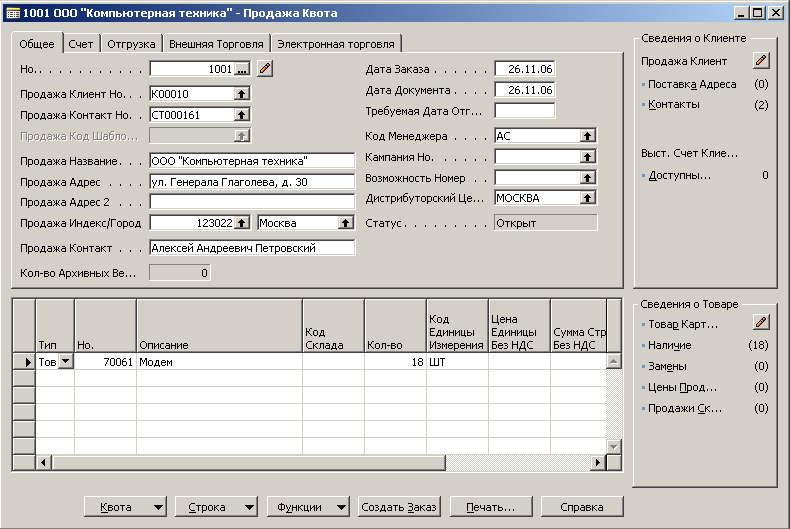 Рис. 54. Создание квоты Навигация: [М] Продажи и маркетинг -> [П] Продажи ->[П] Обработка Заказов -> [Ф] Заказы 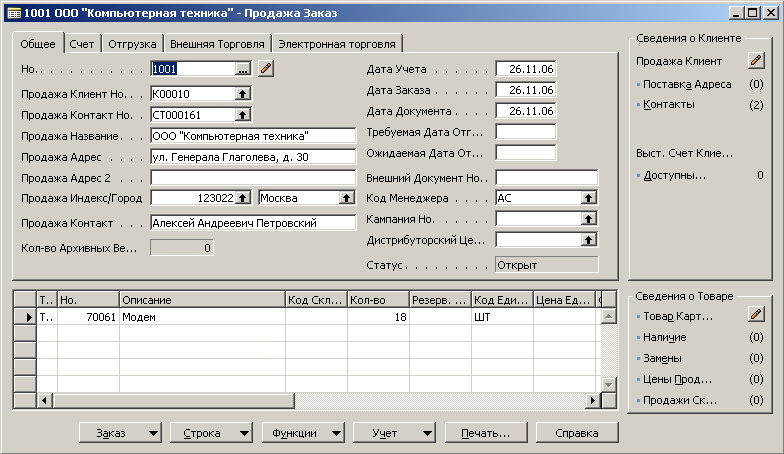 Рис. 55 Создание заказа PRSA05 Выставление счета-фактуры клиентуСписок необходимых настроекТабл. 54 Список необходимых настроек. PRSA05 Выставление счета-фактуры клиенту
Пример реализацииPRSA05.01 Подготовка счета-фактуры в соответствии с заказом Описание примера Необходимо выставить клиенту счет-фактуру. Заказ в системе содержит все необходимые поля для формирования счета-фактуры. Реализация в системе Счет-фактура для заказа формируется автоматически по команде пользователя. Навигация: [М] Продажи и маркетинг -> [П] Обработка заказов -> [Ф] Заказы -> [К] Печать 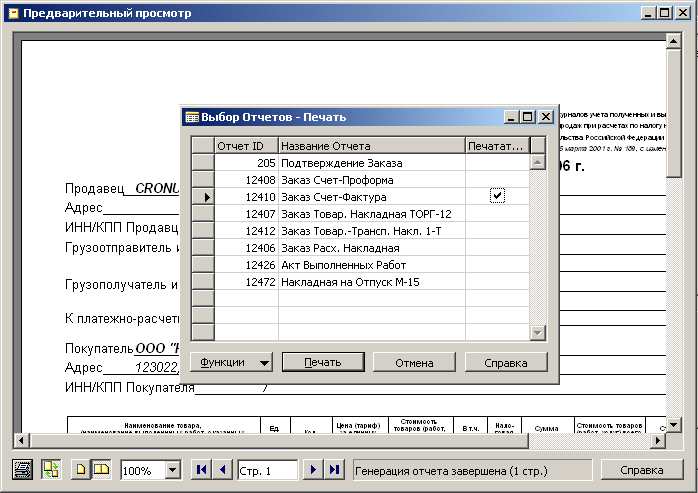 Рис. 56 Формирование счета-фактуры PRSA05.03 Регистрация счета-фактуры и отправка клиенту Описание примера После того, как счет-фактура был отправлен заказчику, необходимо создать соответствующий бухгалтерский учет. Будем считать, что оплата и поставка проиходят в один день, так что сразу выберем «Отгрузить и выставить счет». Реализация в системе При автоматическом учете заказа система предложит 3 варианта: Отгрузить Выставить счет Отгрузить и выставить счет При выборе «Отгрузить» формируется только учет отпуска товара со склада. При выборе «Выставить счет» - только бухгалтерская проводка. В третьем случае – учитываются обе операции. Навигация: [М] Продажи и маркетинг -> [П] Обработка заказов -> [Ф] Заказы -> [Мн] Учет -> [К] Учет 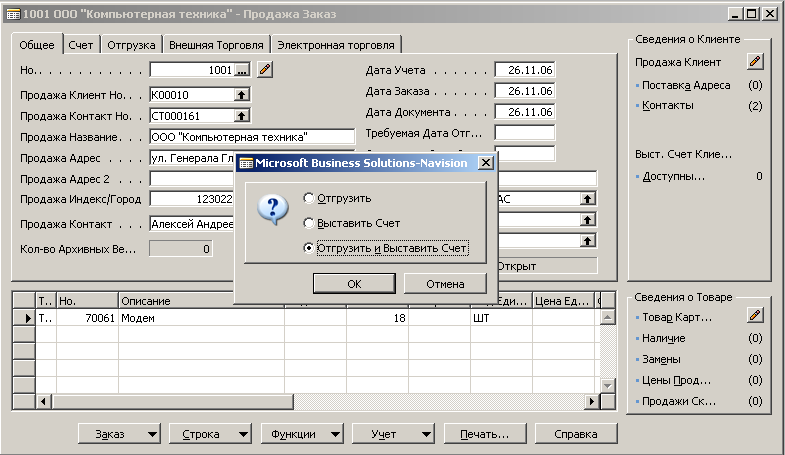 Рис. 57 Учет заказа В учтенных операциях можно увидеть учтенный заказ: Навигация: [М] Финансы -> [П] Финансовые операции -> [П] История -> [Ф] Навигатор Заполняем поле «Дата учета» датой 26.11.06, нажимаем кнопку «Найти», выбираем из появившегося списка «Продажа Счет-Фактура» и нажимаем кнопку «Показать».  Рис. 58 Просмотр учтенного счета-фактуры PRSA06 Выполнение обязательств по договоруСписок необходимых настроекТабл. 55 Список необходимых настроек. PRSA06 Выполнение обязательств по договору
Пример реализацииPRSA06.01 Контроль выполнения клиентом обязательств по оплате Описание примера Необходимо убедиться, что клиент оплатил товар. Для этого необходимо дождаться банковской выписки из банка с подтверждением совершения оплаты клиентом. Реализация в системе Необходимо занести соответствующую операцию в журнал оплат. Для этого необходимо выбрать примененную операцию в поле «Примен. Документ Но.» Навигация: [М] Финансы -> [П] Клиенты Расчеты -> [Ф] Ден. средства. Журналы платежей Выбрав поле «Примен. Документ Но.», получаем следующий выпадающий список:  Рис. 59. Применение операции клиента Выбираем операцию и нажимаем «ОК». Навигация: [М] Финансы -> [П] Клиенты Расчеты -> [Ф] Ден. средства. Журналы платежей 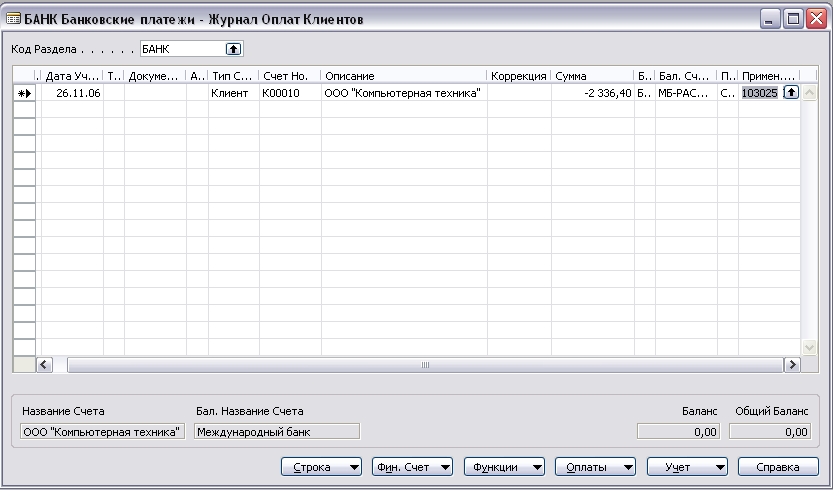 Рис. 60 Журнал оплат клиентов Для отображения факта оплаты на бухгалтерских счетах необходимо учесть запись журнала оплаты. Навигация: [М] Финансы -> [П] Клиенты Расчеты -> [Ф] Ден. средства. Журналы платежей -> [К] Учет-> Учет 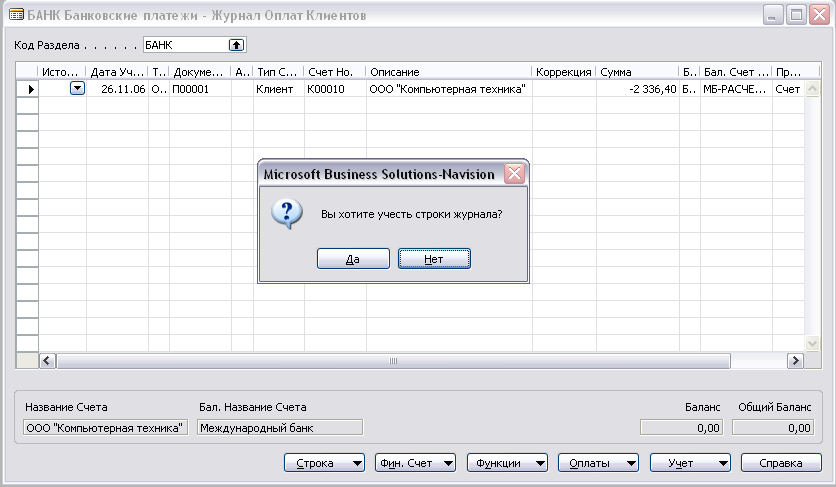 Рис. 61 Учет оплаты клиента Процедура учета была выполнена успешно Затем необходимо заполнить поля журнала банковских выверок. Банк Расчетный Счет – МБ-РАСЧЕТНЫЙ Дата выписки – 26.11.06 Конечный баланс выписки – 26 067 066,87 Навигация: [М] Финансы -> [П] Денежные средства -> [Ф] Банк. Счет Выверки -> [К] Учет-> Учет  Рис. 62 Учет выверки банковской выписки PRSA06.02 Отгрузка товара См. раздел PRSA05.03 Регистрация счета-фактуры и отправка клиенту PRSA07 Контроль счетовСписок необходимых настроекТабл. 56 Список необходимых настроек. PRSA07 Контроль счетов
Пример реализацииPRSA07.02 Контроль счетов Описание примера Просмотр учтенных операций в навигаторе. Реализация в системе Навигация: [М] Финансы -> [П] Финансовые операции -> [П] История -> [Ф] Навигатор 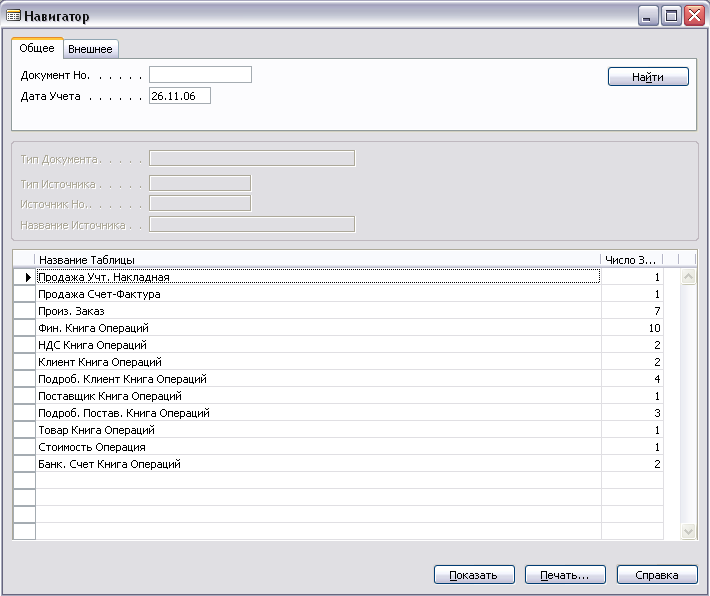 Рис. 63. Отчет навигатора по операциям за день Например, просмотрим финансовую книгу операций Навигация: [М] Финансы -> [П] Финансовые операции -> [П] История -> [Ф] Навигатор -> Финансовая книга операций -> [К] Показать  Рис. 64 Проводки за дату 26.11.06 |
